Dio zabave upravljanja zajednicom predstavlja izgled koji odgovara tonu i osobnosti njenih članova. Nešto što treba razmotriti kada se prikazuje savršeni izgled obuhvaća font, boju i pozadinsku sliku. SharePoint sadrži brojne poglede koje možete koristiti kao što je ili graditi na jedinstvenoj zajednici. U ovom ćete članku saznati kako to učiniti.
Promjena izgleda
Kada odaberete izgled zajednice, prikazat će se sve nove i postojeće stranice u toj zajednici. Izgled možete promijeniti u bilo kojem trenutku.
-
Na početnoj stranici web-mjesta zajednice kliknite postavke

-
Kliknite Promjena izgleda da biste odabrali skup dizajna.
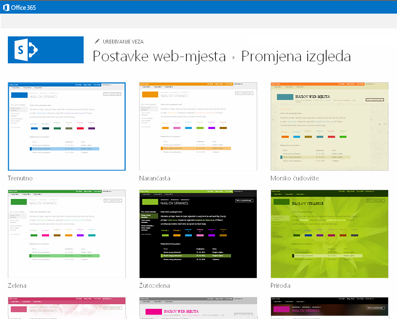
-
Odaberite dizajn koji želite koristiti, a zatim ga prilagodite novom pozadinom, izgledom, bojama i fontovima.
-
Da biste promijenili pozadinu, kliknite Promijeni i pregledajte računalo ili web-mjesto sustava SharePoint za sliku koju želite koristiti. Da biste uklonili sliku pozadine, kliknite Ukloni.
-
Da biste promijenili boje koje se koriste za dizajn, kliknite izbornik boje, pregledajte sheme boja, a zatim odaberite željenu shemu.
-
Da biste promijenili raspored web-mjesta, odaberite neki od dostupnih rasporeda web-mjesta. (Izgledi web-mjesta koji su navedeni temelje se na dostupnim osnovnim stranicama web-mjesta.)
-
Da biste promijenili font i typeface, odaberite skup fontova, kao što je segue UI, Georgia ili Rockwell.
-
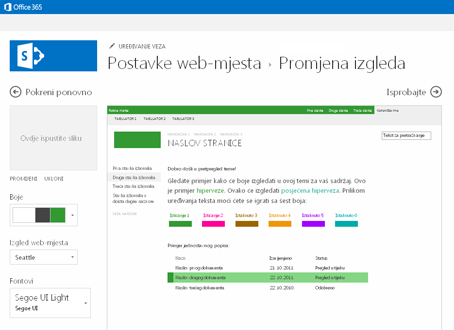
-
Kliknite isprobajte da biste dobili pretpregled web-mjesta uz novi izgled.
-
Ako vam se sviđa izgled, kliknite da, zadržite ga. To će vas odvesti na stranicu s postavkama web-mjesta na kojem možete izmijeniti naslov i logotip ili konfigurirati dodatne postavke. Ako vam se ne svidi tema, kliknite Ne, ne baš tamo i ponovite korake od prvog do četvrtog.
Dodavanje naslova, logotipa i opisa
-
Na početnoj stranici web-mjesta zajednice kliknite postavke

-
Na stranici Postavke web-mjesta u odjeljku izgled i dojam kliknite naslov, Opis i logotip.
-
U naslovu unesite naslov koji će se prikazivati na stranici.
-
U opisu Upišite kratak opis web-mjesta. Ovaj će se opis prikazivati u rezultatima pretraživanja i, ako se implementira, na portalu zajednice.
-
U odjeljku Umetanje logotipa odaberite sljedeće:
-
Na računalu da biste prenijeli sliku s računala. U dijaloškom okviru Dodavanje dokumenta upišite ili Pronađite naziv datoteke, a zatim kliknite u redu.
-
IZ sustava SHAREPOINT da biste koristili sliku iz mape imovina web-mjesta na web-mjestu sustava SharePoint. Odaberite datoteku koju želite koristiti, a zatim kliknite Umetni. Dokumente možete dodati i u mapu tako da kliknete Dodaj.
-
-
U odjeljku unos opisa Upišite kratak opis slike logotipa. Ovaj će se opis prikazivati u savjetima alata i čitati čitačima zaslona.
-
Vratite se na početnu stranicu zajednice da biste pogledali promjene.
Prilagodba izgleda
Ako želite potpuno ponovno dizajnirati web-mjesto od početka ili ponovno koristiti prethodni dizajn, pomoću upravitelja dizajna možete izmijeniti glavne stranice, izglede stranica, mobilne prikaze i još mnogo toga. Ta je značajka posebno korisna za napredne dizajne web-mjesta i branding na unutarnjoj zbirci web-mjesta ili portalu. Pomoću uređivača web-mjesta možete i raditi na dizajnu prije prijenosa potpunog paketa dizajna u upravitelj dizajna. Svi paketi koje prenesete tada će biti uvršteni u katalog tema dostupnih na stranici Promjena izgleda.
Da biste koristili upravitelj dizajna, morate biti član grupe dizajneri. Dodatne informacije potražite u članku Novosti u razvoju web-mjesta sustava SharePoint 2013.










